Correggi l’errore di Windows Update 0xe0000003
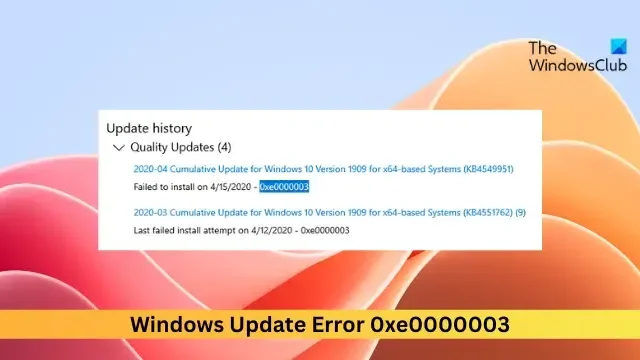
Questo post presenta soluzioni per correggere l’errore di Windows Update 0xe0000003 . Gli aggiornamenti di Windows assicurano che il tuo PC rimanga aggiornato con le ultime patch di sicurezza, correzioni di bug e miglioramenti delle funzionalità. Di solito si verifica durante l’installazione di aggiornamenti cumulativi di Windows. Fortunatamente, puoi seguire alcuni semplici suggerimenti per aiutare a correggere questo errore.
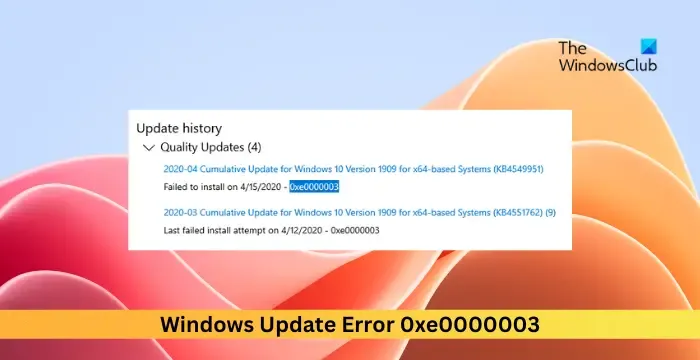
Cosa causa l’errore 0xe0000003 durante l’installazione degli aggiornamenti cumulativi di Windows?
L’errore 0xe0000003 durante l’installazione degli aggiornamenti cumulativi di Windows si verifica principalmente a causa di errori con il servizio Windows Update. Oltre a questo, ecco alcuni altri motivi per cui si verifica:
- File di aggiornamento danneggiati
- Conflitti software di terze parti
- Componenti di aggiornamento danneggiati
- Impostazioni di data e ora configurate in modo errato
- Spazio sul disco insufficiente
Correggi l’errore di aggiornamento di Windows 0xe0000003
Per correggere l’errore 0xe0000003 di Windows Update, verifica la connessione Internet del tuo dispositivo e controlla se ha spazio su disco sufficiente. Oltre a questo, segui questi passaggi:
- Controlla le impostazioni di data e ora
- Esegui la risoluzione dei problemi di Windows Update
- Riavvia il servizio Windows Update
- Ripristina i componenti di aggiornamento e rinomina le cartelle di Software Distribution
- Prova a installare in modalità avvio pulito
- Installa manualmente l’aggiornamento
Ora, vediamoli nel dettaglio.
1] Controlla le impostazioni di data e ora
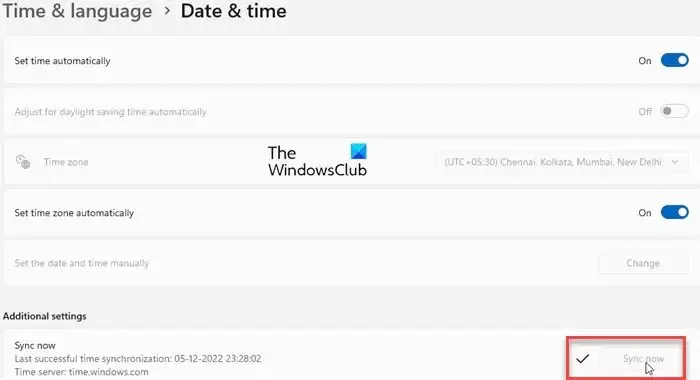
Inizia controllando le impostazioni di data e ora del tuo dispositivo Windows. Se la data e l’ora del tuo dispositivo vengono configurate in modo errato, può causare l’errore di Windows Update 0xe0000003. Ecco come configurare le impostazioni di data e ora in Windows 11/10:
- Premi Windows + I per aprire Impostazioni .
- Passare a Ora e lingua > Data e ora .
- Qui, abilita le opzioni Imposta ora automaticamente e Imposta fuso orario automaticamente .
2] Esegui la risoluzione dei problemi di Windows Update
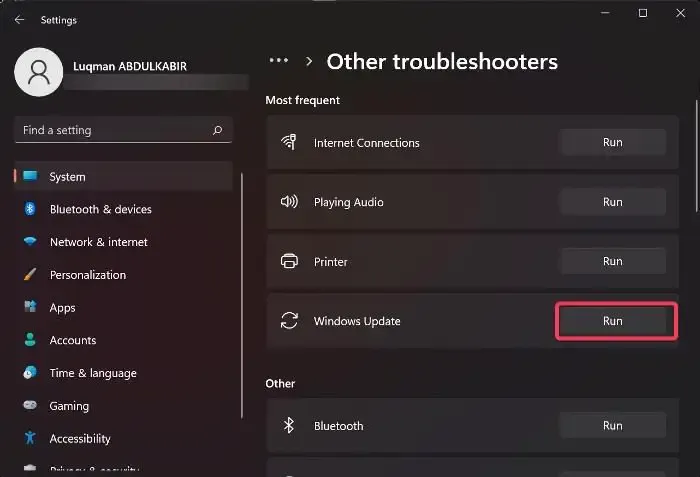
Successivamente, prova a eseguire l’utilità integrata di Microsoft, ad esempio Windows Update Troubleshooter . Ciò può aiutare a scansionare e correggere automaticamente gli errori di aggiornamento. Ecco come:
- Apri Impostazioni premendo la combinazione di tasti Windows + I.
- Passare a Sistema > Risoluzione dei problemi > Altri strumenti di risoluzione dei problemi .
- Qui, fai clic su Esegui accanto a Windows Update.
3] Riavvia il servizio Windows Update
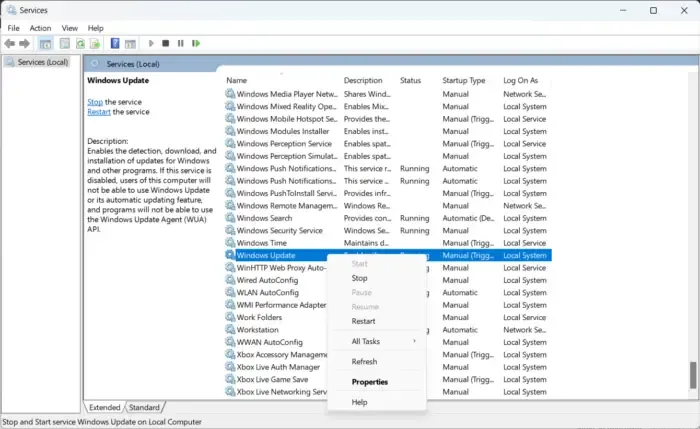
- Premi il pulsante Start , digita Services e premi Invio .
- Scorri verso il basso e cerca Windows Update Service .
- Fare clic con il tasto destro sul servizio e selezionare Riavvia .
4] Reimposta i componenti di aggiornamento e rinomina le cartelle di Software Distribution
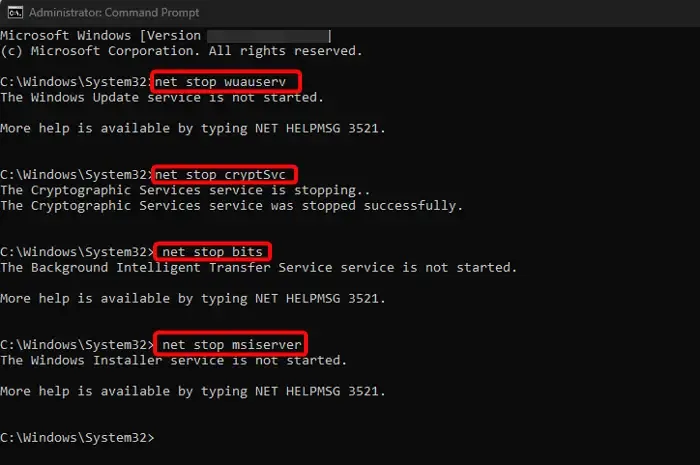
È noto che l’errore 0xe0000003 di Windows Update si verifica anche a causa dei componenti di Windows Update . Questi contengono file di cache che fungono da magazzino che aiuta nell’installazione degli aggiornamenti. Il ripristino di questi componenti e la ridenominazione delle cartelle di Software Distribution ripristineranno tutti questi file di cache al loro stato predefinito. Ecco come:
- Apri il prompt dei comandi come amministratore.
- Digita i seguenti comandi uno per uno e premi Invio .
net stop bit
net stop wuauserv
net stop appidsvc
net stop cryptsvc
ren %systemroot%\SoftwareDistribution SoftwareDistribution.old
ren %systemroot%\system32\catroot2 catroot2.old
net start bits
net start wuauserv
net start appidsvc
net start cryptsvc - Riavvia il dispositivo una volta terminato e verifica se gli aggiornamenti vengono installati.
5] Prova a installare in modalità di avvio pulito
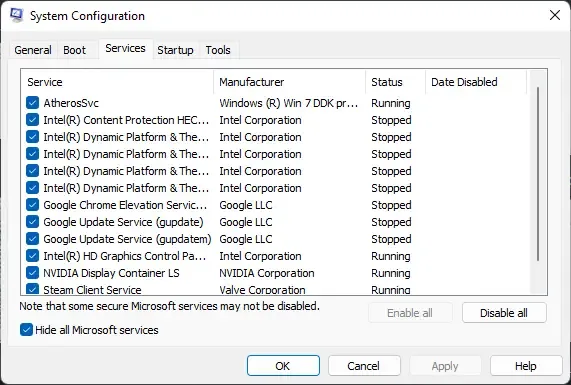
Le app e i programmi di terze parti installati possono causare errori di aggiornamento nei dispositivi Windows. L’installazione degli aggiornamenti nello stato di avvio parziale può aiutare a correggere l’errore, poiché verranno eseguiti solo i driver e i programmi necessari. Dovrebbe eliminare la maggior parte delle cause e correggere l’errore di aggiornamento di Windows 0xe0000003.
6] Installa manualmente l’aggiornamento
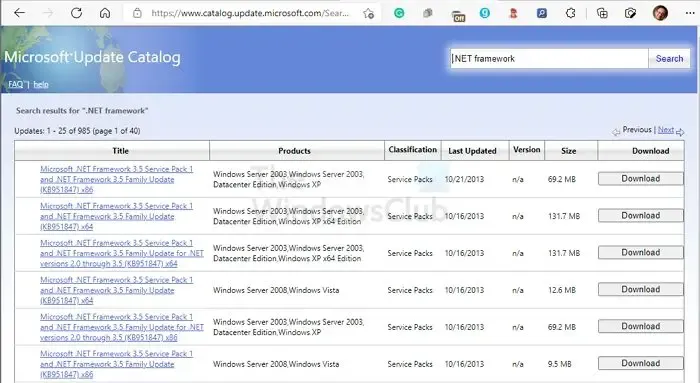
Se l’errore non viene risolto, installare manualmente gli aggiornamenti utilizzando Microsoft Update Catalog. Ecco come:
- Apri il sito Web del catalogo di Microsoft Update nel browser.
- Digitare il numero KB dell’aggiornamento da scaricare.
- Fare clic sul pulsante Download accanto all’aggiornamento. Si aprirà una nuova pagina con il link per il download.
- Fare clic sul collegamento per scaricare il file, quindi fare doppio clic su di esso per avviare l’installazione.
Qual è il codice di errore 0x80070103 nell’installazione di Windows 11?
Il codice di errore 0x80070103 indica che il driver che stai tentando di installare è già presente o incompatibile. Questo di solito si verifica durante l’installazione degli aggiornamenti di Windows. Per risolverlo, aggiorna il driver manualmente o ripristina il driver utilizzando Gestione dispositivi.
Come posso correggere il codice di errore di Windows Update?
Per correggere il codice di errore di Windows Update , prendere in considerazione l’esecuzione dello strumento di risoluzione dei problemi di Windows Update, la connettività Internet del dispositivo e se dispone di spazio sufficiente per installare l’aggiornamento. In alternativa, puoi anche provare a riavviare il servizio Windows Update, ripristinare i componenti di aggiornamento e rinominare le cartelle di distribuzione del software.



Lascia un commento